
Bu yazı serimizde Zirve Bordro, Zirve Müşavir, Zirve Finansman ve Zirve Üretim programları içerisinde yer alan Bordro/Personel modülünün kullanımı hakkında bilgilendirme yapılacaktır. Modül anlatımı 7 sayfa üzerinden yapılacak olup diğer sayfalara aşağıdaki linklerden ulaşabilirsiniz.
1.Ayarlar, Personel Tanımlama ve Bordro Hazırlama
2.Fazla Mesai-İzin, Ödeme ve Avans
3.İcra – Nafaka – BES
4.Topu İşten Çıkış – Personel Kopyalama
5.Toplu Ücret Değişikliği – Bordro Yazdır
6.Bordro Personel e-İşten Çıkış, Bildirgeler, Raporlar
7.Bordro Personel Modülü 5746 Takip
Ayarlar
Bordro/ Personel modülü kullanılmadan önce her firma için, Firma Bilgileri modülünden bazı tanımlamalar yapılmalıdır.
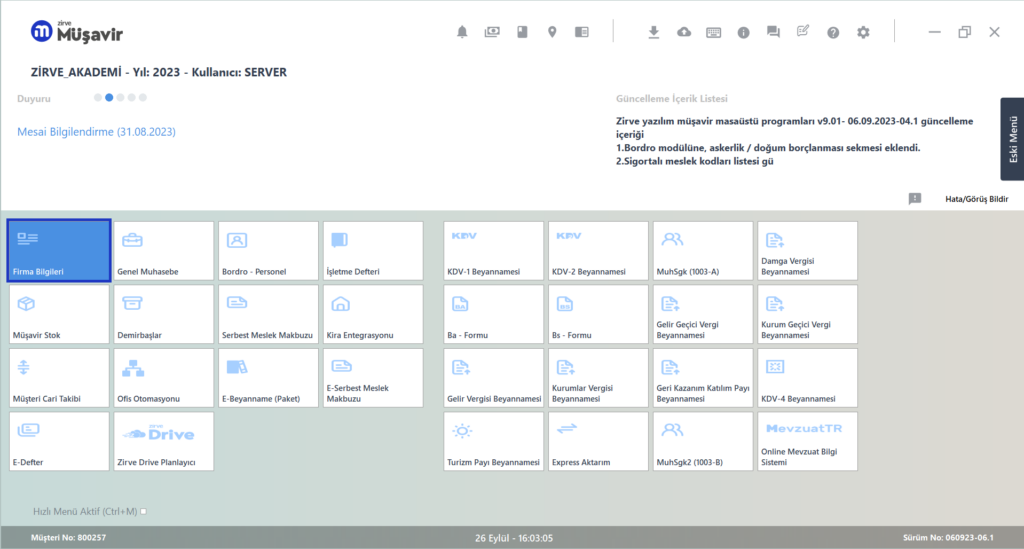
Tanımlamaların yapılabilmesi için Firma Bilgileri modülüne giriş yapıldıktan sonra SGK ve İşkur Bilgileri sekmesinde yer alan SGK Dosya Açılış Tarihi, İşyeri Sicil Numarası ve SGK Şifreleri’nin yazılması gerekmektedir. Ayrıca bu alandan Fazla Mesai Yüzdeleri, Otomatik BES uygulaması, 6111 Sayılı işveren SGK Teşviği ve Personel Girişinde Otomatik Alınacak Kanun Numarası belirlenebilir.
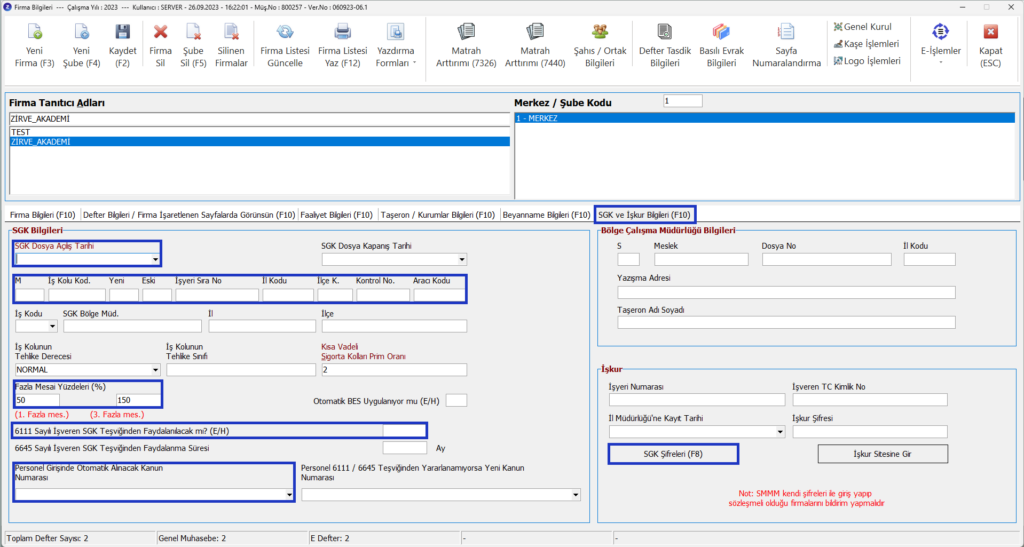
SGK ve İşkur bilgileri doldurulduktan sonra Bordro/ Personel modülüne giriş yapılır. Personel kartı oluşturulmadan önce modül ayarlarının yapılabilmesi için Ayarlar butonuna tıklanır. “Örnek bordro ayar bilgilerinin girilmesi ve üzerinde değişiklikler yapmak istiyorum” seçeneği işaretlenerek . Ayarla F7 butonuyla işleme devam edilmelidir.
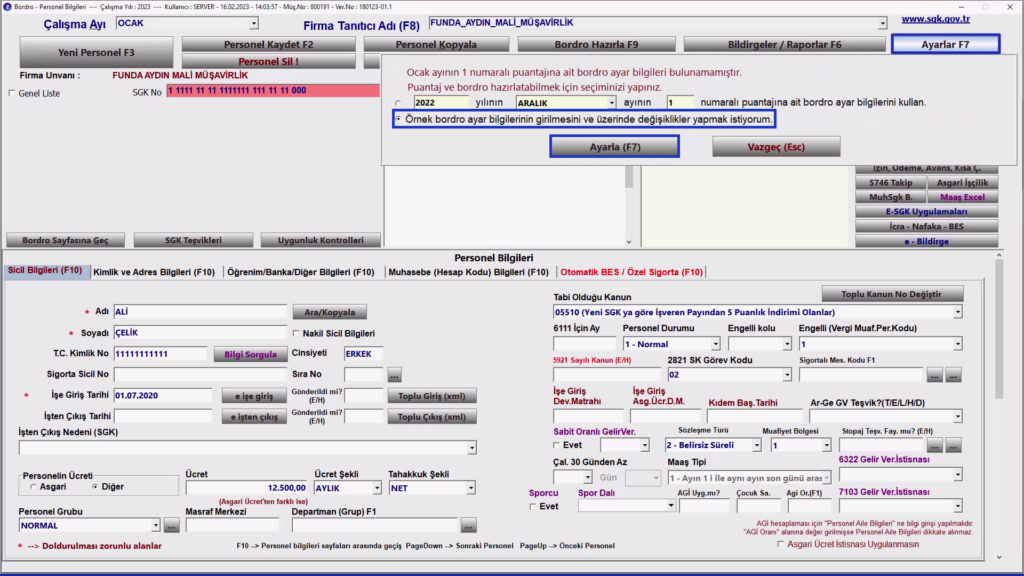
Taban-Tavan Ücretleri, Sigorta Nisbetleri, Gelir Vergisi Dilimleri ve Oranları, Engelli Vergi Muafiyet Bilgilerini güncellemek için Kanuni Değerleri İnternetten Güncelle ve Kaydet F2 butonlarına sırasıyla tıklayarak işlem tamamlanmalıdır.
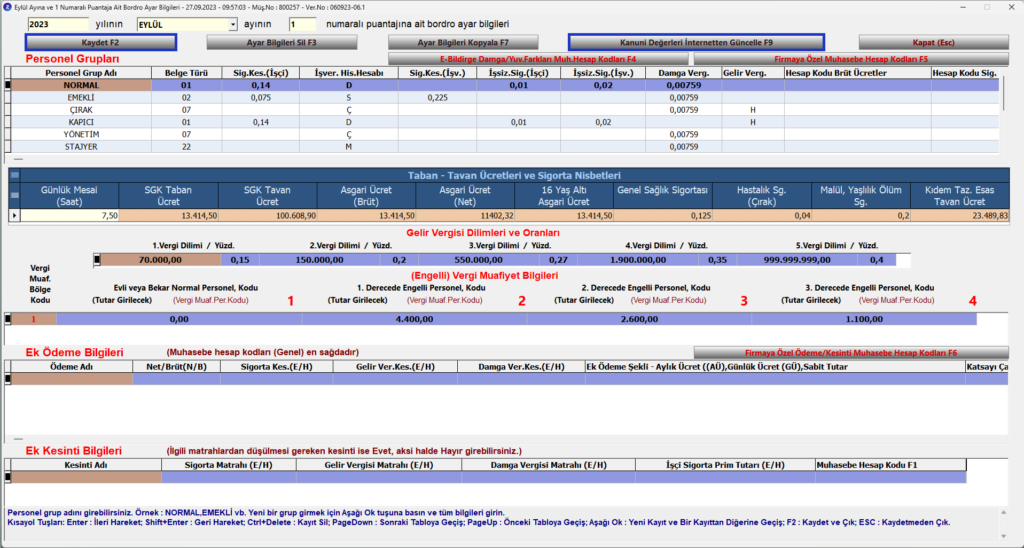
Zirve Masaüstü programında önceki dönemlere ait ayarlar kopyalanabilir. Önceki döneme ait ayarı kullanmak içinse “2022 yılında aralık ayının 1 numaralı puantajına ait bordro ayar bilgilerini kullan” seçeneği işaretlenmeli ve Ayarla F7 butonuyla işleme devam edilmelidir.
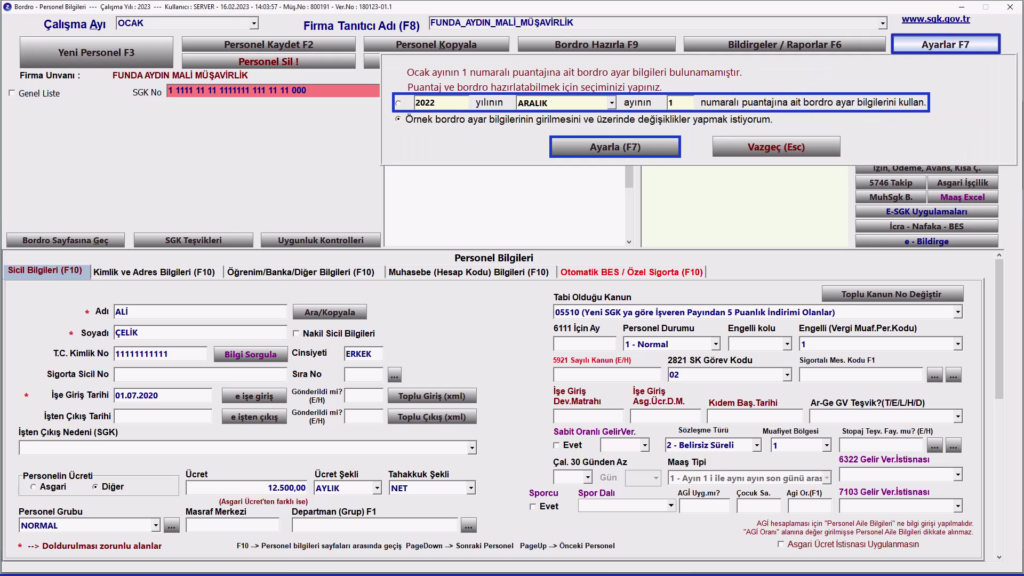
Bu seçenek kullanıldığında seçilen yıl ve aya ait (bu örnek için 2022 yılının Aralık ayı) kaydedilen Personel Grupları, Ek Ödemeler ve Ek Kesinti bilgileri otomatik gelir. Taban-Tavan Ücretleri, Sigorta Nisbetleri, Gelir Vergisi Dilimleri ve Oranları, Engelli Vergi Muafiyet Bilgilerini güncellemek için Kanuni Değerleri İnternetten Güncelle butonuna tıklanır. Ardından Kaydet F2 butonuna tıklayarak ayarlar kaydedilir ve sayfadan çıkış yapılır.
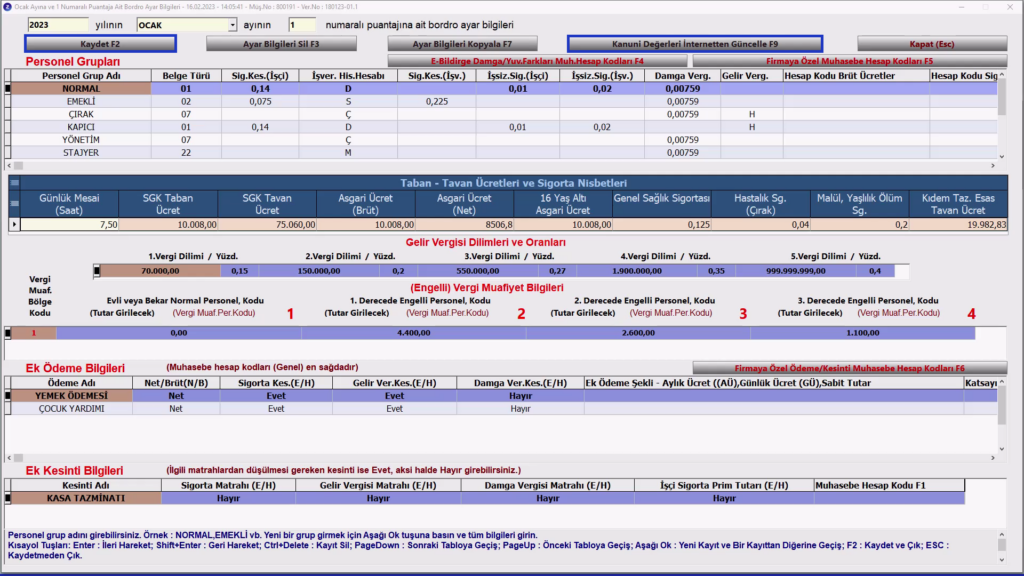
Personel Tanımlama
Yeni Personel F3 butonuna tıklayarak Sicil Bilgileri alanına Ad, Soyad, T.C. Kimlik Numarası, Cinsiyet İşe Giriş Tarihi bilgileri yazılır. Personel Ücreti alanından Diğer seçimini yapılarak Ücret kısmına personele verilecek ücret yazılır. Tahakkuk Şekli alanından Net seçimi yapılır. Personel Grubu alanından seçim yapılır. (Bu örnekte STAJYER seçimi kullanılmıştır.)
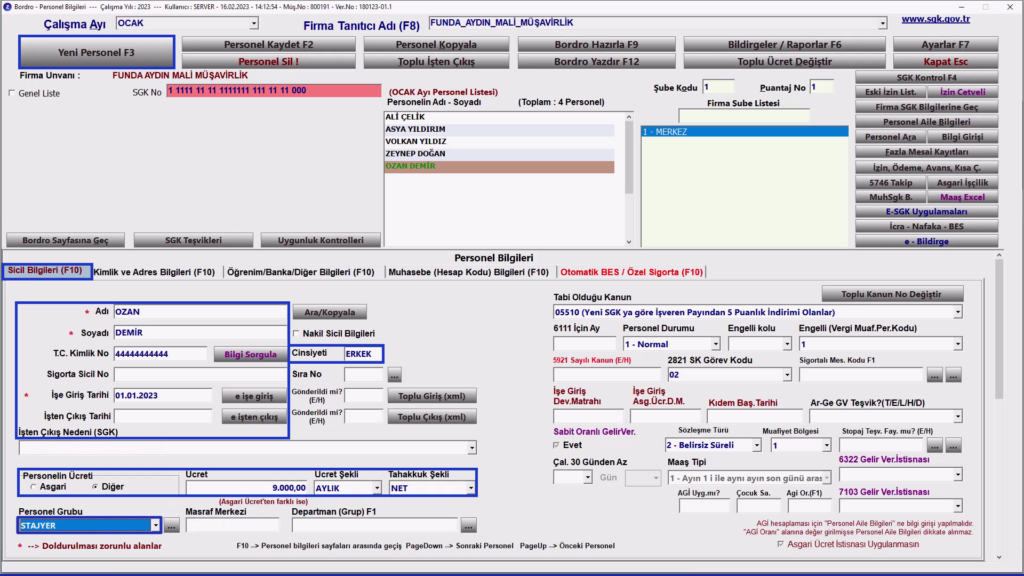
Ardından Kimlik ve Adres Bilgileri sekmesinden personelin kimlik bilgileri ve adresini yazılmalıdır.
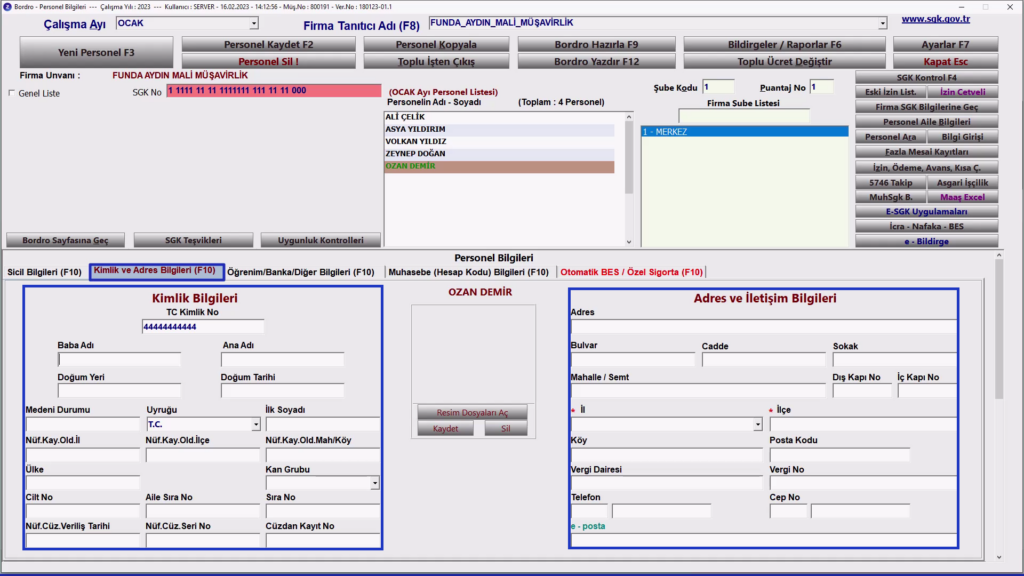
Öğrenim/ Banka ve Diğer Bilgileri sekmesinden ilgili alanlar doldurulur.
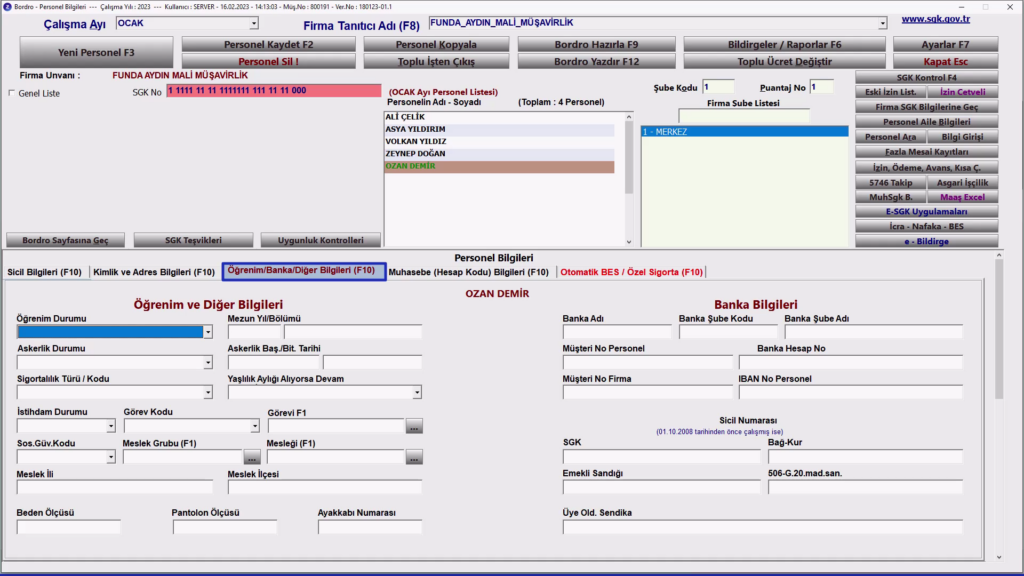
Otomatik BES ve Özel Sigorta sekmesine geçiş yapılır. Personele Otomatik BES Uygulansın Mı? alanından Evet (E) veya Hayır (H) seçeneklerinden bir tanesi yazılır.
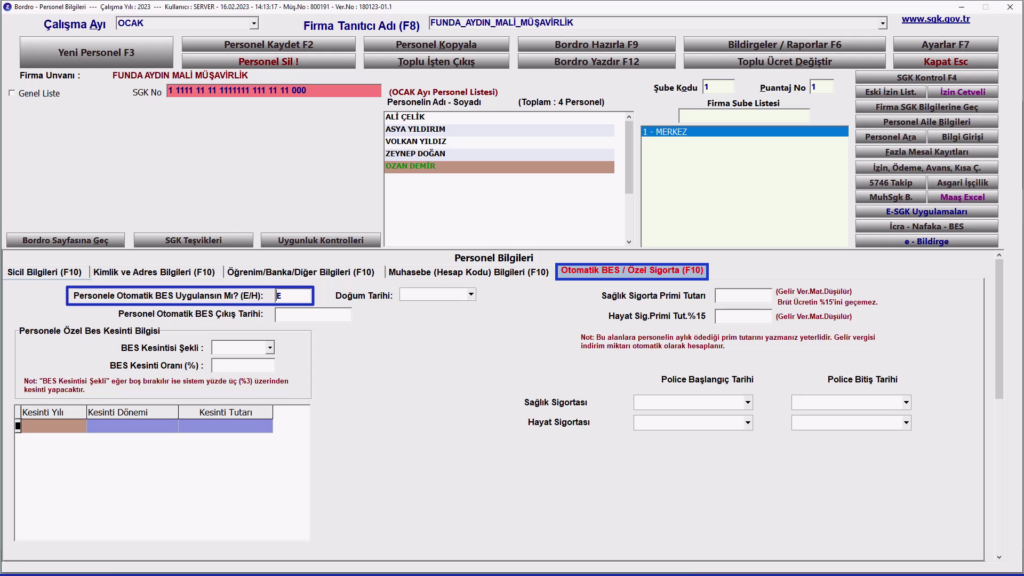
Personel kartının içeresindeki gerekli alanlar doldurulduktan sonra Personel Kaydet F2 butonuyla yeni personel kartı kaydedilir. İşe girişi SGK’ya bildirmek için ise Sicil Bilgileri alanından e-işe giriş butonuna tıklanmalıdır.
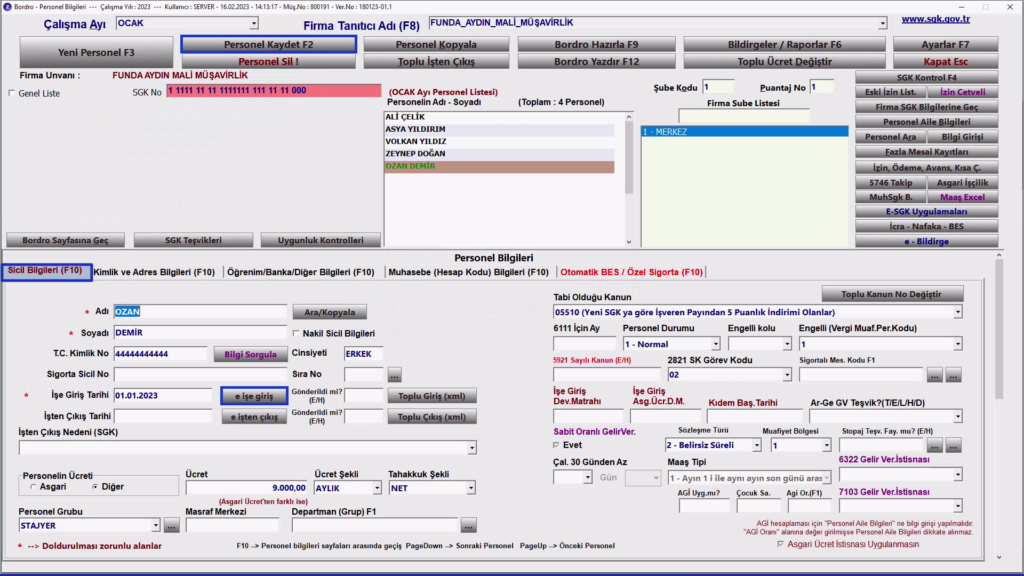
Açılan ekranın sağ tarafında yer alan personel bilgilerini kontrol edildikten sonra e-İşe Giriş Hazırla F6 butonuna tıklanmalıdır. Son olarak SGK sisteminden personel girişi onaylandığında yeni personelin işe giriş işlemlerini tamamlanmış olur. Birden fazla personel girişi yapmak için Toplu Giriş XML butonu kullanılabilir.
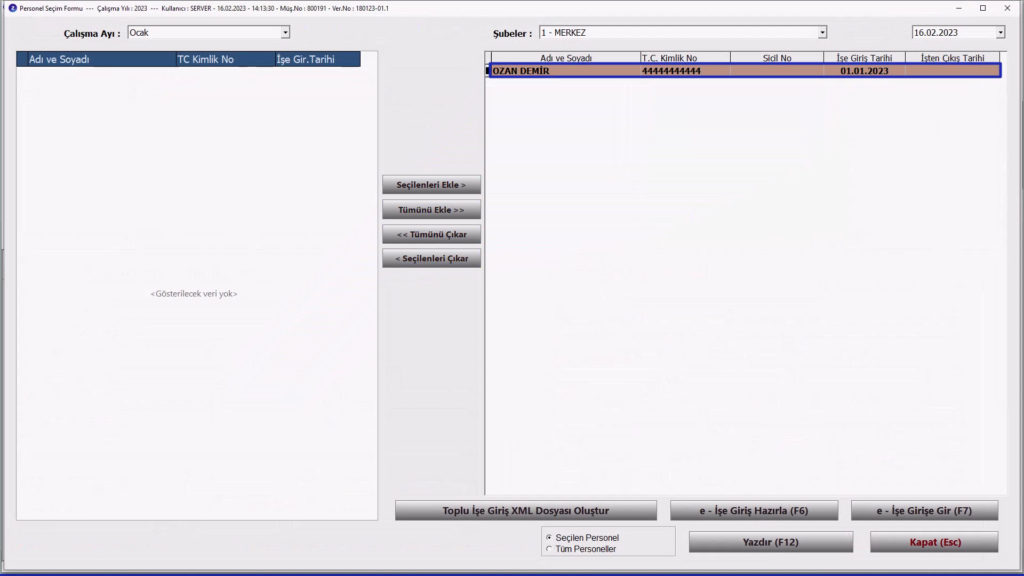
Bordro Hazırlama
Yeni personel için Bordro hazırlamak üzere personel listesi alanından seçim yapılmalıdır. Ardından Bordro Hazırla F9 butonuna tıklanmalıdır.
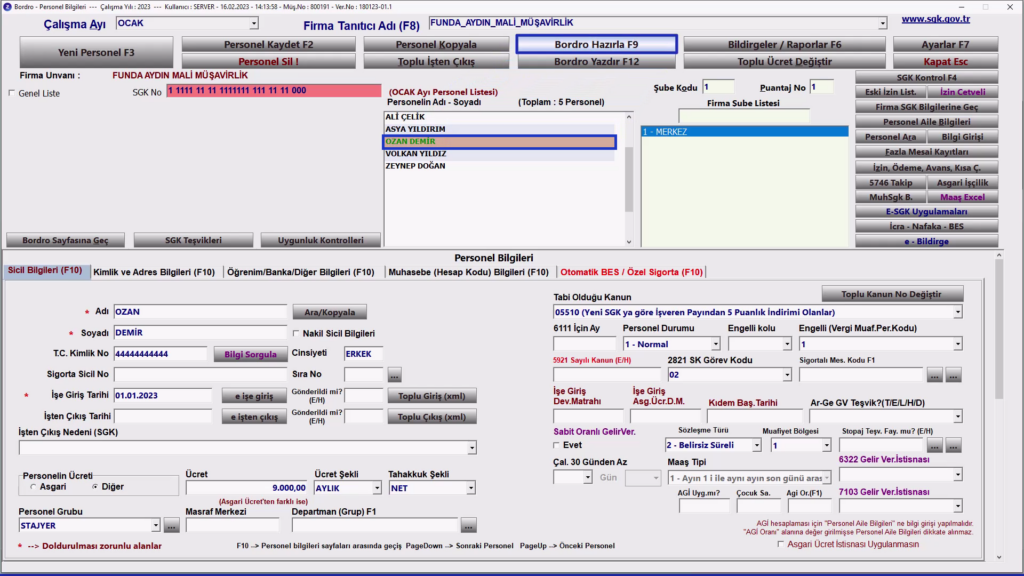
Bordro Tipi alanından Seçilen Personel işaretlenmelidir. Bordro Hazırlama Şekli alanından ise Standart Bordro Hazırla seçeneği işaretlenerek Hazırla F9 butonuna tıklanmalıdır.
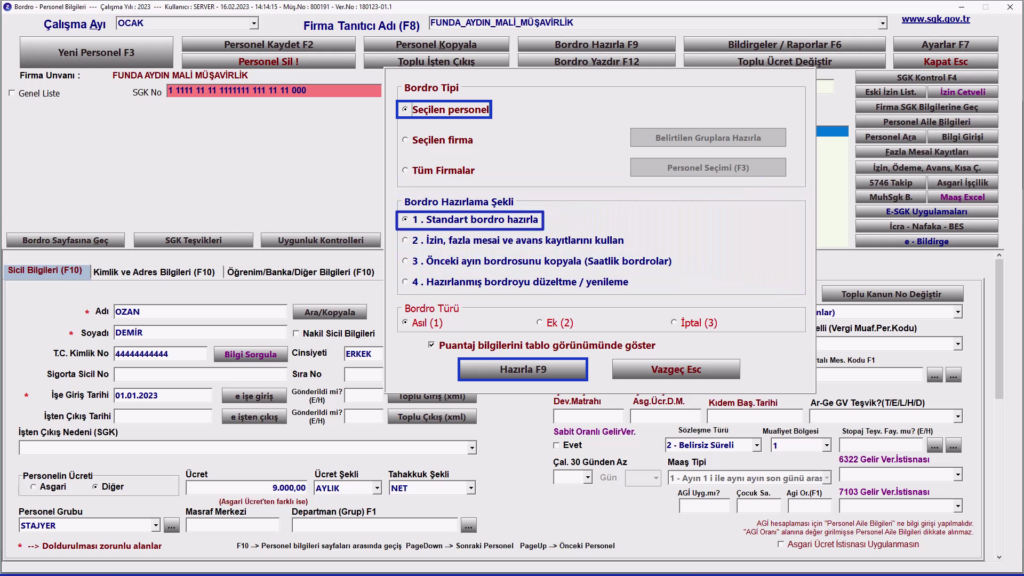
Açılan ekrandan puantaj bilgilerini kontrol edilmelidir. Bordro Hazırla F2 butonuna tıklamasıyla birlikte ekran otomatik kapanır ve hazırlanan bordro Aylık Puantaj ve Bordro Bilgileri alanında görüntülenir.
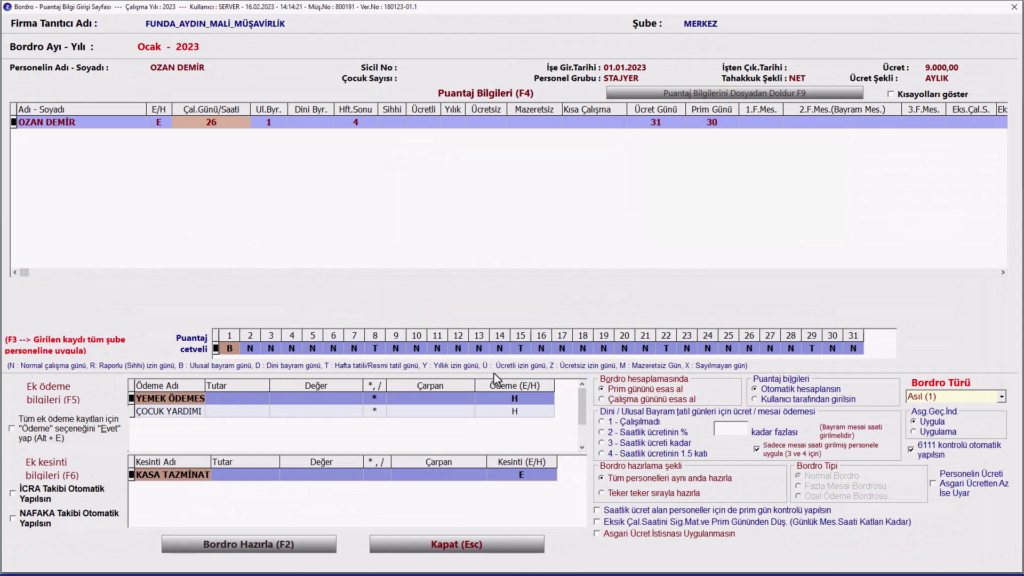
Videolu Anlatım
İlgili tüm detaylara videolu anlatımımızdan göz atabilirsiniz.


